Jak používat Apple Watch App Store
Co vědět
- Klepněte na Digitální korunaa potom klepněte na Apple Watch App Store ikona. Pomocí korunky Digital Crown nebo prstu můžete posouvat vybrané aplikace.
- Klepnutím na kategorii zobrazíte další aplikace. Klepněte na Vyhledávání krabice, Diktát, nebo Čmáranice k vyhledání aplikace. Poté klepněte na Hotovo.
- Vyberte aplikaci a dozvíte se o ní více. Chcete-li stáhnout aplikaci, klepněte na Dostat nebo cena. Poklepáním na boční tlačítko nainstalujte aplikaci.
Tento článek vysvětluje, jak získat přístup k Apple Watch App Store na hodinkách se systémem watchOS 6 nebo novějším. Můžete si prohlížet a stahovat aplikace přímo ze svého zápěstí, aniž byste museli používat iPhone jako prostředníka.

Jak používat Apple Watch App Store
Pokud vaše Apple Watch ještě nepoužívá nejnovější verzi watchOS, budete k tomu muset nejprve použít svůj iPhone aktualizujte své Apple Watch systémový software.
Zvednutím zápěstí aktivujte Apple Watch a kliknutím na korunku Digital Crown zobrazte své aplikace.
Klepněte na Apple Watch App Store ikonu pro otevření App Store.
-
Pomocí korunky Digital Crown nebo prstu procházejte doporučenými aplikacemi a vybranými seznamy nebo klepnutím na kategorii zobrazíte další aplikace.
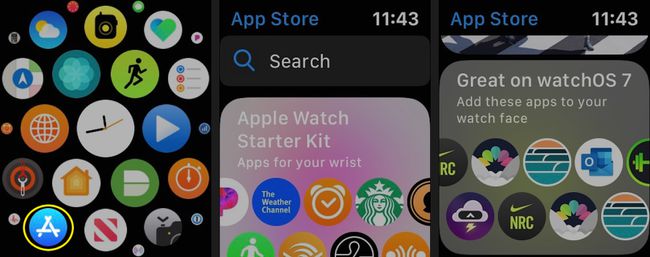
-
Pomocí pole Hledat můžete najít konkrétní aplikaci nebo vyhledávat podle klíčového slova. Klepnutím na Diktát vyslovte hledaný výraz a po dokončení klepněte na Hotovo.
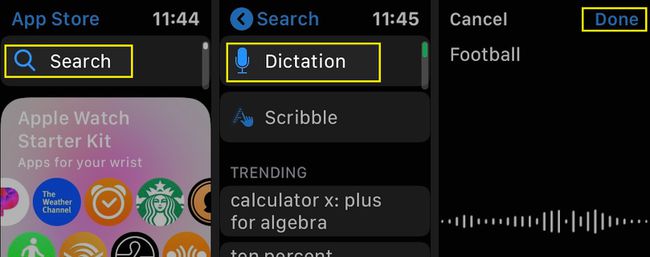
-
Nebo klepněte na Čmáranice používat k vyhledávání systém rozpoznávání rukopisu na Apple Watch. Klepněte Hotovo když zadáte hledaný výraz.
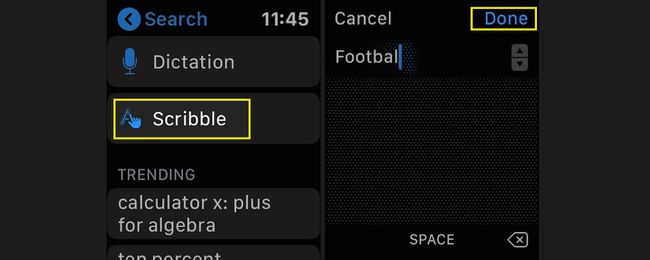
-
Klepněte na aplikaci, o které se chcete dozvědět více. Uvidíte jeho ikonu, a Dostat tlačítko (nebo cena placené aplikace), krátký popis, její hodnocení hvězdičkami a náhledové obrázky.
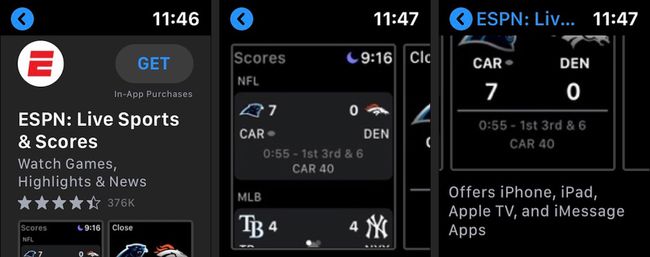
-
Chcete-li zobrazit delší, přejděte dolů O popis, informace o vývojáři a protokol aktualizací.
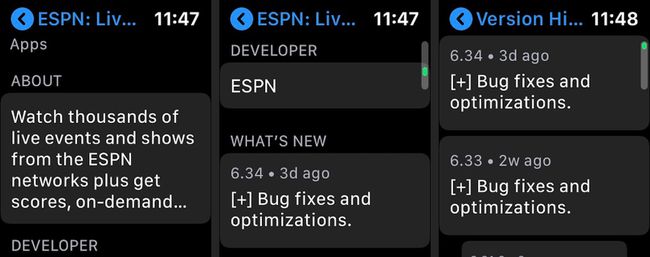
-
Klepněte Hodnocení a recenze, Historie verzí, Informace, Podporuje, a Zásady ochrany osobních údajů pro podrobnější informace.
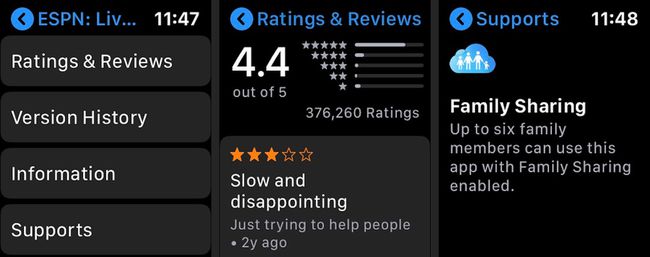
-
Chcete-li stáhnout aplikaci, klepněte na Dostat. U placených aplikací klepněte na cenu. Poklepáním na boční tlačítko nainstalujte aplikaci. Pokud budete vyzváni, zadejte své Apple ID a heslo.
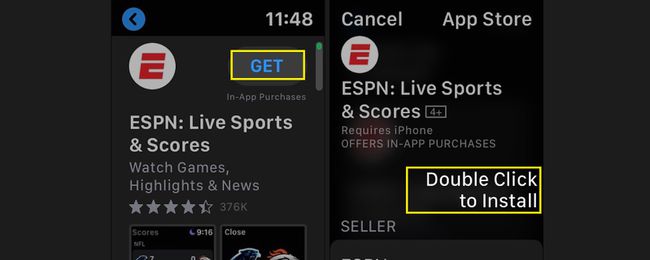
-
Nově nainstalovanou aplikaci Apple Watch uvidíte na mřížce nebo seznamu aplikací na hodinkách. Klepnutím na aplikaci ji spustíte.
Pokud na některém ze svých zařízení hledáte aplikaci, kterou jste si již stáhli, uvidíte tlačítko „stáhnout z cloudu“, které je uživatelům iOS App Store známé.
I když není tak plně vybavený jako App Store na iPhone, Apple Watch App Store usnadňuje a pohodlně vyhledá aplikace pro vaše nositelné zařízení.
